Инструмент Knife и разбиение объекта на части
Кнопка инструмента Knife (Лезвие) расположена на панели инструмента Shape (Форма) второй слева (см. рис. 5.13). Как уже отмечалось, этот инструмент предназначен для разбиения кривых линий.
Примечание
Инструмент Knife (Лезвие) может "разрезать" не только кривые. При его применении к примитивам (эллипсам, многоугольникам, прямоугольникам, спиралям) или блокам фигурного текста эти объекты автоматически преобразуются в совокупности кривых.
На самом деле инструмент Knife (Лезвие) выполняет более тонкое действие, существо которого зависит от замкнутости кривой. При щелчке указателем инструмента на кривой па ней образуется сразу два узла, не соединенных сегментом. В результате незамкнутая кривая распадается на две незамкнутых кривых, а замкнутая превращается в незамкнутую. Инструмент может работать в нескольких режимах. Эти режимы определяются с помощью двух кнопок на панели атрибутов (рис. 5.28).

Рис. 5.28. Панель атрибутов при активном инструменте Knife.
- Leave As One Object (Не отделять объект). При включении этого режима "отрезанная" часть кривой становится не новым объектом (по умолчанию), а ветвью исходной кривой.
- Auto-Close On Cut (Автозамыкание). Если этот режим включен, то цикл работы инструмента включает в себя не один, а два щелчка в точках кривой. При этом линия "разреза", соединяющая эти две точки, становится сегментом кривой.
Чтобы выполнить разрез, следует выбрать инструмент Knife (Лезвие) и переместить мышью его указатель на точку кривой. В момент совмещения указателя с кривой он изменит свою форму – ручка лезвия расположится вертикально. Если режим автозамыкания выключен, для выполнения разреза достаточно щелкнуть мышью. На рис. 5.29 представлены три этапа выполнения разреза незамкнутой кривой: подвод лезвия к кривой, установка лезвия на точку кривой и выполнение щелчка и отвод лезвия (видны два узла, расположенных в месте разреза поверх друг друга).
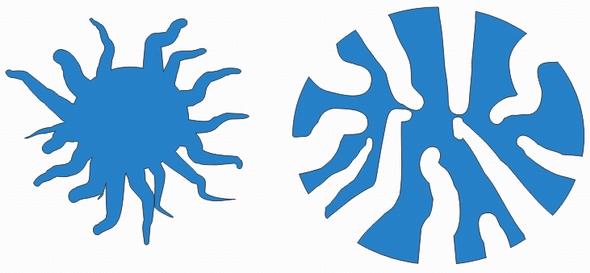
Рис. 5.29. Выполнение разреза без автозамыкания
Линия разреза, которая строится в режиме автозамыкания, может быть как прямой, так и кривой произвольной формы. В этом плане поведение инструмента Knife (Лезвие) схожее поведением инструмента Freehand (Произвольная кривая) – если разрез выполняется двумя последовательными щелчками мыши, получается прямая, если указатель инструмента перетаскивается от начала разреза к концу по произвольной траектории, форма разреза определяется этой траекторией.
Примечание
Если при включенном режиме автозамыкания и выключенном режиме оставления "обрезков" в составе одного объекта выполняется разрез незамкнутой кривой, то сохраняется только один из двух получившихся "обрезков" – тот. в составе которого остаются крайние узлы кривой. Удаляемый "обрезок" в процессе разреза будет выделен серым цветом (рис. 5.30).
— Регулярная проверка качества ссылок по более чем 100 показателям и ежедневный пересчет показателей качества проекта.
— Все известные форматы ссылок: арендные ссылки, вечные ссылки, публикации (упоминания, мнения, отзывы, статьи, пресс-релизы).
— SeoHammer покажет, где рост или падение, а также запросы, на которые нужно обратить внимание.
SeoHammer еще предоставляет технологию Буст, она ускоряет продвижение в десятки раз, а первые результаты появляются уже в течение первых 7 дней. Зарегистрироваться и Начать продвижение
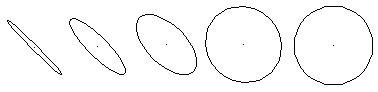
Рис. 5.30. Выделение цветом удаляемого "обрезка"
